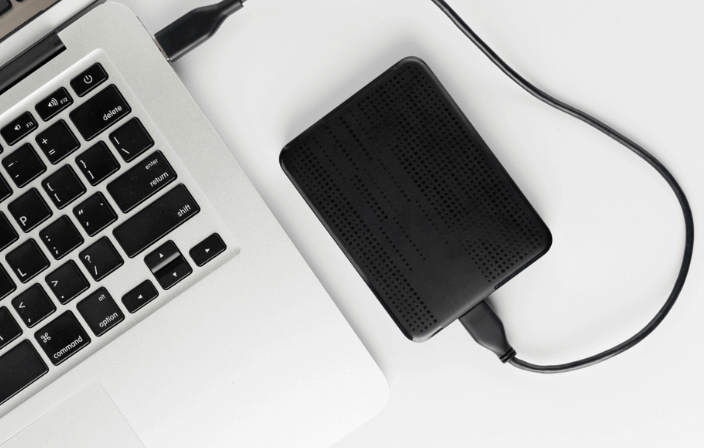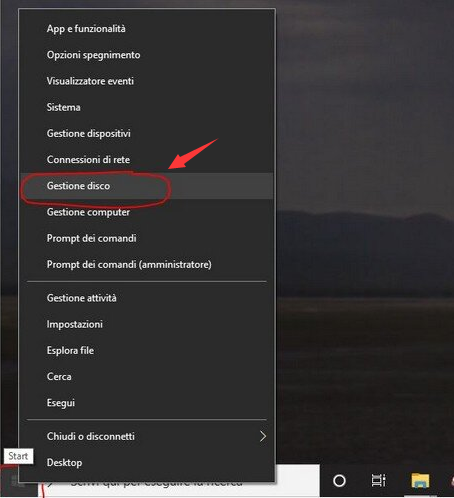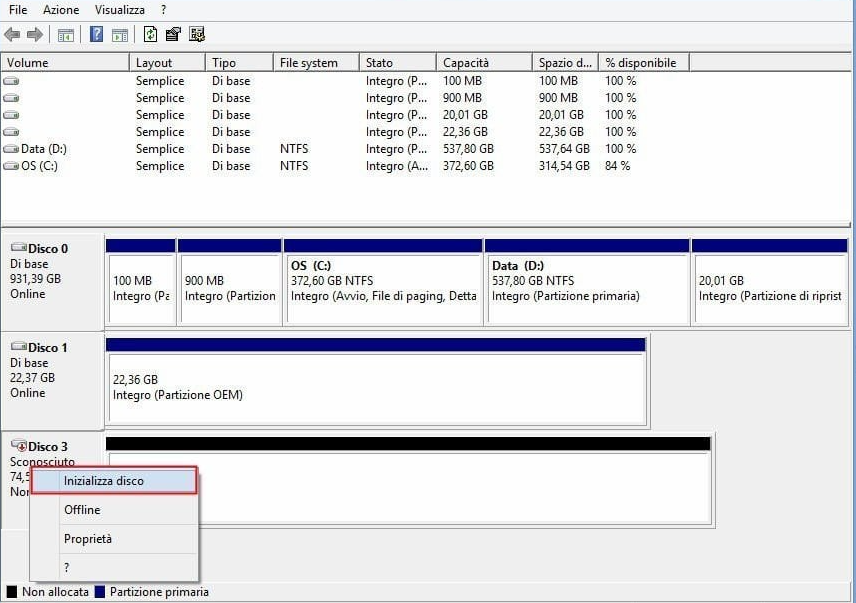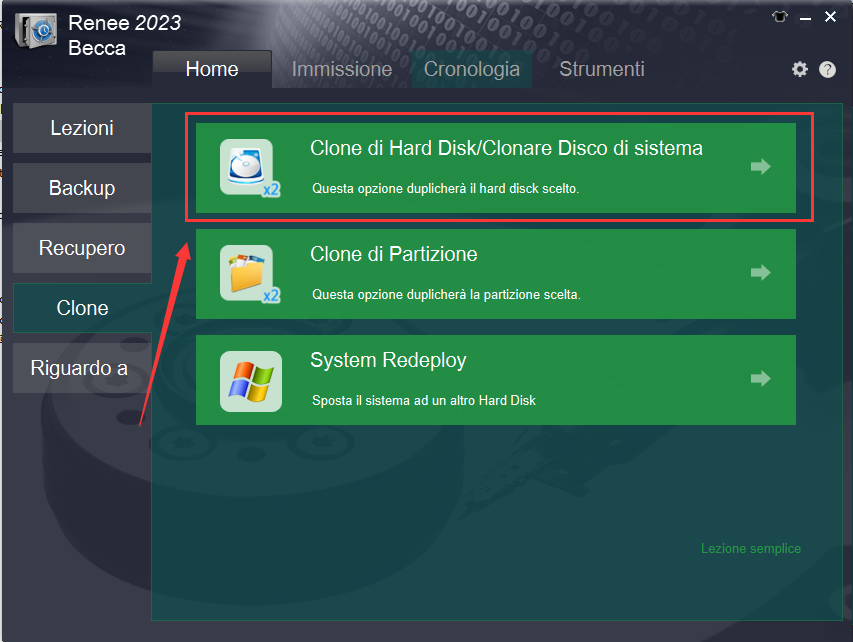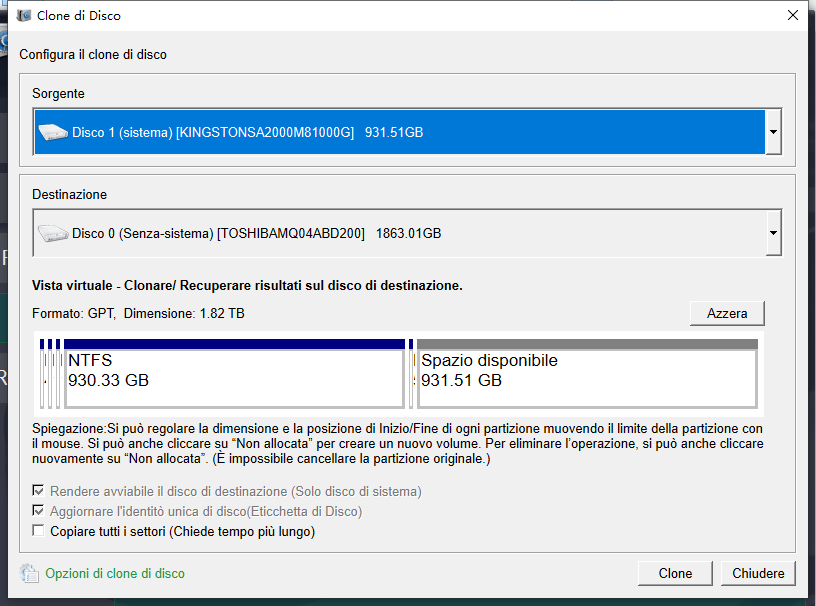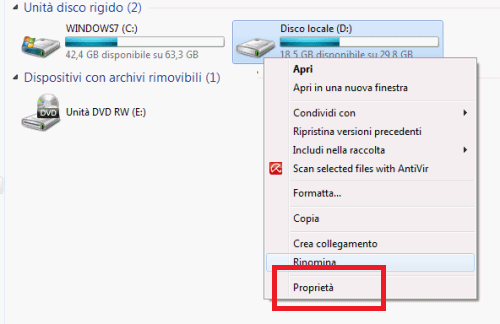Problemi comuni riscontrati durante la clonazione e relative soluzioni
1.L’unità di destinazione non si avvia
Un problema comune che gli utenti incontrano è che l’ unità di destinazione non si avvia.
2. Unità di origine o destinazione non riconosciuta
Un problema comune che gli utenti incontrano è il mancato riconoscimento del drive di origine o di destinazione da parte del sistema. Questo può interrompere il processo di clonazione e causare errori nel trasferimento dei dati .
Soluzione: Assicurati che entrambi i dischi siano correttamente collegati e riconosciuti dal sistema. Utilizza l’utilità di gestione disco del sistema per verificare la visibilità dei dischi. Ad esempio, su un computer Windows, fai clic con il tasto destro sul pulsante Start e seleziona Gestione disco . Assicurati che entrambi i dischi appaiano nell’elenco.
Se le unità non vengono riconosciute, riavvia il computer e accedi alle impostazioni BIOS/UEFI premendo tasti come Canc, F2 o Esc durante il processo di avvio.Vai alla sezione “Boot” o “Storage” e assicurati che entrambe le unità siano elencate come hardware rilevato.
Aggiornare i driver e il firmware delle unità del sistema può risolvere i problemi di riconoscimento. Visita il sito web del produttore per scaricare gli aggiornamenti più recenti e segui le istruzioni per installarli.
3.Spazio di archiviazione insufficiente
Se l’unità di destinazione non ha spazio di archiviazione sufficiente per i dati dell’unità di origine, il processo di clonazione fallirà .
Soluzione: verifica lo spazio di archiviazione su entrambe le unità prima di avviare il processo di clonazione.Su un computer Windows, apri Esplora file, fai clic con il pulsante destro del mouse sull’unità di origine, seleziona “Proprietà” e controlla le statistiche “Spazio utilizzato” e “Spazio libero” .
Assicurati che lo Spazio libero sull’unità di destinazione sia maggiore o uguale allo Spazio utilizzato sull’unità di origine.
Se l’unità di destinazione non ha spazio sufficiente, considera di usare un’unità
più grande o
libera spazio eliminando i file non necessari.
4.Corruzione o perdita dei dati
La corruzione o perdita di dati durante il processo di clonazione può verificarsi per vari motivi, come problemi di integrità del disco o interruzioni durante il trasferimento dei dati.
Soluzione: Prima di avviare il processo di clonazione, eseguire il
backup dei dati importanti su un’unità esterna o su un archivio cloud. Questo serve come protezione contro la
perdita di dati . Inoltre, controllare lo
stato di salute sia dell’unità di origine che di destinazione utilizzando strumenti come
CrystalDiskInfo o l’utilità del produttore. Sostituire eventuali unità in cattivo stato prima di procedere.
Durante il processo di clonazione, evita di interrompere il trasferimento dei dati. Assicurati di avere un’ alimentazione stabile e non scollegare i dischi fino al completamento del processo .
5.Il processo di clonazione fallisce o si blocca
A volte, il processo di clonazione può fallire o bloccarsi a causa di problemi software o hardware .
Soluzione: Riavvia il software di clonazione e riprova. Assicurati che il tuo computer soddisfi i requisiti di sistema del software e che tutti gli aggiornamenti siano installati. Se il problema persiste, verifica eventuali problemi di compatibilità tra i dischi e il software di clonazione.
Eseguire un’ utility di controllo del disco sui drive di origine e destinazione può aiutare a identificare e risolvere eventuali problemi che potrebbero causare il fallimento del processo.
6.Trasferimento dati incompleto
Il trasferimento incompleto dei dati può causare file mancanti o dati corrotti sul drive di destinazione.
Soluzione: Dopo aver completato il processo di clonazione, verifica il contenuto dell’unità di destinazione. Assicurati che tutti i file e le cartelle dell’unità di origine siano presenti e accessibili. Se mancano dati o sono corrotti, considera di ripetere il processo di clonazione.
Per minimizzare il rischio di trasferimenti incompleti, evita di usare il computer per altre attività durante il processo di clonazione e assicurati che nessuna applicazione in background interferisca con il trasferimento dei dati.
Affrontare questi problemi comuni e implementare le
soluzioni raccomandate garantirà un processo di
clonazione dei dati più fluido e affidabile utilizzando il
software di clonazione Western Digital . Una
preparazione adeguata e una
risoluzione dei problemi possono risparmiare tempo ed evitare potenziali perdite di dati, portando a un’operazione di clonazione di successo.